详解苹果macbook怎么查看配置参数
- 分类:帮助 回答于: 2021年06月23日 08:32:00
苹果电脑设备使用的是苹果的mac系统,对于第一次接触苹果mac系统的小伙伴来说,mac系统和windows系统在操作上还是有很多不同的。那么macbook怎么查看配置参数?下面小编就教下大家查看macbook配置参数的方法。
具体的步骤如下:
1、首先在菜单栏找到苹果小图标。
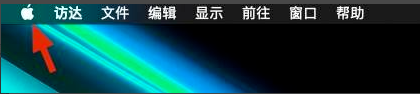
2、点击进入下拉菜单,看到关于本机。
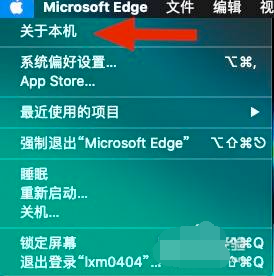
3、点击进入本机信息界面。首先看到的是概览部分,包括了很多信息:macbook电脑型号,系统版本,处理器,内存,图形卡,以及序列号。
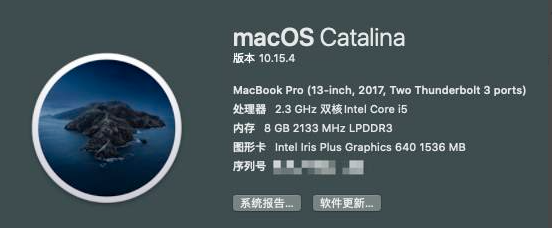
4、然后进入显示器页面,小编是外接了显示器,所以有两台。主要参数是大小和分辨率。

5、进入存储空间页面,可以看到硬盘空间大小,以及剩余空间。
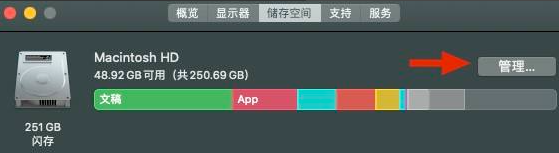
6、点击进入管理,可以看到硬盘空间使用具体情况。
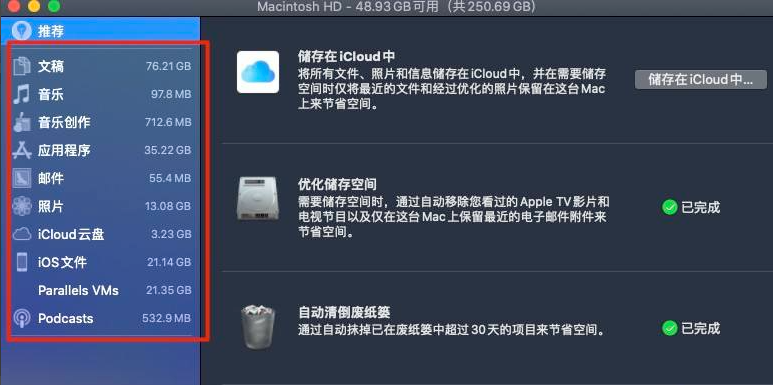
7、点击进入支持标签页,看到MacOS及Mac相关的内容。
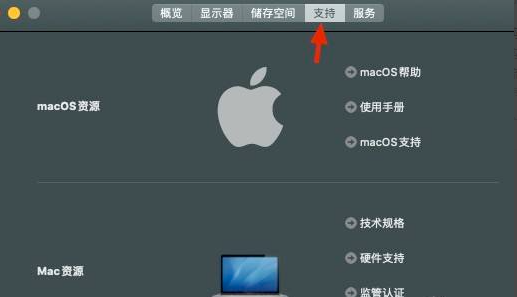
8、最后一个服务标签页,主要是保修信息和维修相关事项。
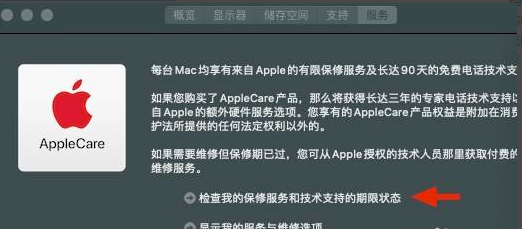
以上便是查看macbook配置参数的方法,有需要的小伙伴可以参照教程进行操作。
 有用
26
有用
26


 小白系统
小白系统


 1000
1000 1000
1000 1000
1000 1000
1000 1000
1000 1000
1000 1000
1000 0
0 0
0 0
0猜您喜欢
- 苹果电脑系统内存不足如何清理..2020/03/26
- 手把手教你pe系统启动盘怎么做..2020/04/28
- 摄像头黑屏怎么解决2021/01/11
- 重装系统d盘会清空吗2020/12/06
- 迅雷不了,小编教你迅雷无法怎么办..2018/06/14
- 百度小白一键重装系统2020/07/27
相关推荐
- 系统之家一键重装系统Ghost win10旗舰..2017/06/08
- 电脑怎么一键还原2020/08/06
- 检测网络连通状态提示:初始化迅雷云加..2014/09/21
- 教你表格中的文字怎样左移..2020/09/25
- 2019qq空间一键破解软件下载介绍..2021/02/17
- sky网络电话,小编教你如何网络电话软..2018/08/17

















